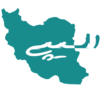اتصال به کانفیگ V2ray در اندروید،ios و ویندوز
- admin
- V2ray

چگونه به کانفیگ v2ray متصل شویم؟
با درود خدمت تمام شما کاربران عزیز وبسایت الیپی
در این نوشته به شما آموزش می دهیم چگونه در اندروید، ویندوز و ios به کانفیگ v2ray متصل شوید.
اول از همه بگذارید توضیح کوتاهی درمورد کانفیگ v2ray و شیوه کار آن به شما بدهم.
v2ray چیست؟
V2Ray یک ابزار متنباز برای ایجاد شبکههای خصوصی مجازی (VPN) است که هدف اصلی آن عبور از فیلترینگ و جلوگیری از سانسور اینترنت است. این ابزار بهطور خاص برای دور زدن محدودیتهای شبکه طراحی شده و از پروتکلهای مختلفی مانند Vless برای برقراری ارتباط استفاده میکند.
V2Ray ویژگیهای متنوعی دارد که باعث میشود نسبت به VPNهای معمولی بهتر عمل کند:
1. پشتیبانی از چندین پروتکل: V2Ray میتواند از پروتکلهایی مانند VMess، VLess، Shadowsocks، و HTTPS استفاده کند.
2. پنهانسازی ترافیک: این ابزار به طور هوشمند ترافیک شبکه را رمزگذاری کرده و آن را شبیه به ترافیک معمولی اینترنت میکند تا شناسایی و مسدود کردن آن دشوار شود.
3. قابلیت انعطافپذیری بالا: میتوانید V2Ray را به راحتی تنظیم کنید تا با شرایط مختلف شبکه و نیازهای کاربران سازگار شود.
4. امنیت بالا: ترافیک اینترنتی شما در هنگام استفاده از V2Ray به طور کامل رمزگذاری شده و از حملات و ردیابی جلوگیری میکند.
به طور خلاصه، V2Ray یک راهحل موثر برای کسانی است که نیاز به عبور از فیلترینگ و افزایش امنیت آنلاین دارند.
چرا v2ray؟
v2ray یک بستر ساده، متن باز، رایگان و بسیار امن است که هر کسی می تواند از آن استفاده کند.
v2ray که بدرد نمیخوره، همش قطع و وصل میشه!
این اشتباهی است که خیلی از کاربران بعد از استفاده از چند کانفیگ در کانال های تلگرامی مرتکب آن می شوند.
کیفیت ارتباط شما، به چند مسئله بستگی دارد که در زیر به مهم ترین آنها اشاره کردم:
- کیفیت شبکه سرور ها و پهنای باند کافی و مناسب آنها
- کیفیت اینترنت کاربر
- تعداد کاربران سوار بر یک سرور
- روتینگ کاربر به سرور(مسیر فیزیکی شما به سرور) و روتینگ سرور ایران به خارج
- پروتکل ارتباطی و تنظیمات اتصال
اینها عواملی هستند که بر کیفیت ارتباط شما تاثیر می گذارد، حالا اینکه یک ارائه دهنده کانفیگ، به این مسائل دقت نکرده، دلیل بر بد بودن v2ray نیست:)
ما در الیپی همواره تلاش خودمون رو کردیم که از بهترین دیتاسنتر ها با بهترین کیفیت و پهنای باند سرور هامون رو تهیه کنیم.(امکان تست رایگان و گارانتی برگشت وجه هم که چاشنی کاره!)
دیگه بیشتر از این سرتون رو درد نیارم، در ادامه به نحوه اتصال می پردازم.
1_شیوه اتصال در اندروید
برای اندروید، ابتدا اپ V2rayNG را از پلی استور یا از گیت هاب پروژه دانلود و نصب کنید.
برای دانلود از گیت هاب، بدون فیلترشکن، روی لینک زیر کلیک کنید.
ابتدا کدی که در اختیارتون قرار داده شده و با vless یا vmess شروع شده رو کپی کنید.
توجه کنید که کل عبارت باید کپی بشه، کلمه vless هم کپی شه

روی آیکن + در بالای صفحه بزنید.

اگر از طریق QR میخواهید کد کانفیگ را اضافه کنید، روی اولین گزینه(import config from QRcode) بزنید و کد کیو آر را اسکن کنید.
در غیر اینصورت باید از لینک کانفیگ که برای شما ارسال می شود استفاده کنید، برای اینکار روی دومین گزینه(import config from Clipboard) بزنید.(توجه داشته باشید؛ از قبل باید کدی که با vless یا vmess شروع میشه رو کپی کرده باشید.)


بعد از اینکه کانفیگ رو وارد برنامه کردید، فقط کافیه روی دکمه دایره ای پایین صفحه بزنید تا به رنگ نارنجی در بیاد
تموم شد! VPN وصله و می تونید ازش استفاده کنید.
اون نوار پایین هم، بعد از اتصال اگر روش بزنید مدت زمان handshake رو به شما اطلاع میده، توجه داشته باشید که این پینگ شما نیست، لطفا این عدد رو با پینگ اشتباه نگیرید.
برای چک کردن پینگ فقط از وبسایت speedtest.net اقدام کنید.
2_شیوه اتصال در ios
برای ios می توانید از برنامه V2BOX استفاده کنید
برای دانلود V2BOX از اپ استور، اینجا را کلیک کنید.
برای استفاده هم، برید داخل برنامه، بخش configs روی + بزنید
برای اسکن کردن QR روی Scan QR بزنید و در غیر اینصورت، ابتدا کدی که برای شما فرستادیم و با vless شروع میشه رو کپی کنید
سپس برید داخل برنامه بخش configs روی + بزنید و اولین گزینه رو انتخاب کنید
یک بار روی کانفیگی که ظاهر شده بزنید، بعد برید داخل بخش Home و روی دکمه slide to connect بکشید.
کانفیگ شما متصل شد و میتونید ازش استفاده کنید:)
3_شیوه اتصال در ویندوز
برای استفاده از کانفیگ V2ray در ویندوز، باید برنامه V2rayN رو دانلود و نصب کنید.
برای دانلود بدون فیلترشکن نسخه 64بیتی از گیت هاب پروژه روی لینک زیر کلیک کنید.

بعد از دانلود فایل زیپ، اون رو بصورت کامل و یکجا استخراج کنید.
حالا وارد پوشه V2rayN-With-Core شوید.

فایل V2rayN.exe رو اجرا کنید.




اگر بعد از اجرا، این پنجره را مشاهده نکردید، در تسکبار خود، روی فلش رو به بالا بزنید و روی لوگو V2rayN کلیک کنید تا برنامه باز شود.
زبان پیشفرض برنامه چینی است، برای تغییر آن کافیست روی سه نقطه بالای صفحه بزنید و روی zh-hans بزنید تا منوی زبان های برنامه باز شود، از بین زبان ها میتونید فارسی یا انگلیسی را انتخاب کنید.
برای اینکه تنظیمات اعمال بشه، از همون فلش داخل تسکبار، روی لوگو V2rayN راست کلیک کنید و روی آخرین گزینه کلیک کنید تا از برنامه خارج شید.

دوباره برنامه رو اجرا کنید، می بینید که زبان برنامه تغییر کرد.

برای وارد کردن کانفیگ به برنامه، کافیه لینکی که از طریق ایمیل براتون فرستادیم و با vless شروع شده رو کپی کنید، برید داخل برنامه و دکمه های ctrlوv رو باهم فشار بدید تا کانفیگ وارد برنامه بشه.
برای اجرا کردن کانفیگ، روش کلیک کنید و دکمه اینتر روی کیبوردتون رو بزنید.
برای اطمینان از برقرار بودن ارتباط شما با سرور، روی اون بخش پایین صفحه سمت راست کلیک کنید تا هندشیکتون رو ببینید، توجه کنید که این پینگ نیست و اون رو با پینگ اشتباه نگیرید.
برای چک کردن پینگ از سایت speedtest.net اقدام کنید.


برای استفاده از کانفیگ داخل مرورگر هم، کافیه از بخشی که تو تصویر میبینید، پاک کردن پروکسی سیستم رو به تنظیم پراکسی سیستم تغییر بدید.
مشاهده می کنید که آیکن برنامه به رنگ قرمز در میاد، این یعنی وی پی ان فعاله.
برای غیر فعال کردنش هم کافیه تنظیم پراکسی سیستم رو به پاک کردن پروکسی سیستم تغییر بدید.
راستی، مسیریابی هم بذارید روی Global.
VPN شما متصل شد، ازش لذت ببرید:)
با سپاس از اینکه وقتتون رو در اختیار من گذاشتید:)
در زیر میتونید به محصولات ما یه نیم نگاه بندازید
با استفاده از کانفیگ های ما، مصرف اینترنتتون یک سوم میشه!
یعنی به فرض اگر یه بسته 7گیگی تهیه کرده باشید، میتونید 21گیگ دانلود یا آپلود داشته باشید!
ارادتمند شما، پشتیبانی الیپی